Problémák a böngészőből küldött HTTP-kérés fejlécével
- Amikor egy kliens, például egy böngésző, szervert kér, egy HTTP-kód kerül kiküldésre válaszul.
- Ez a probléma általában a gyorsítótárral kapcsolatos problémák miatt jelentkezik, ezért előfordulhat, hogy törölnie kell.
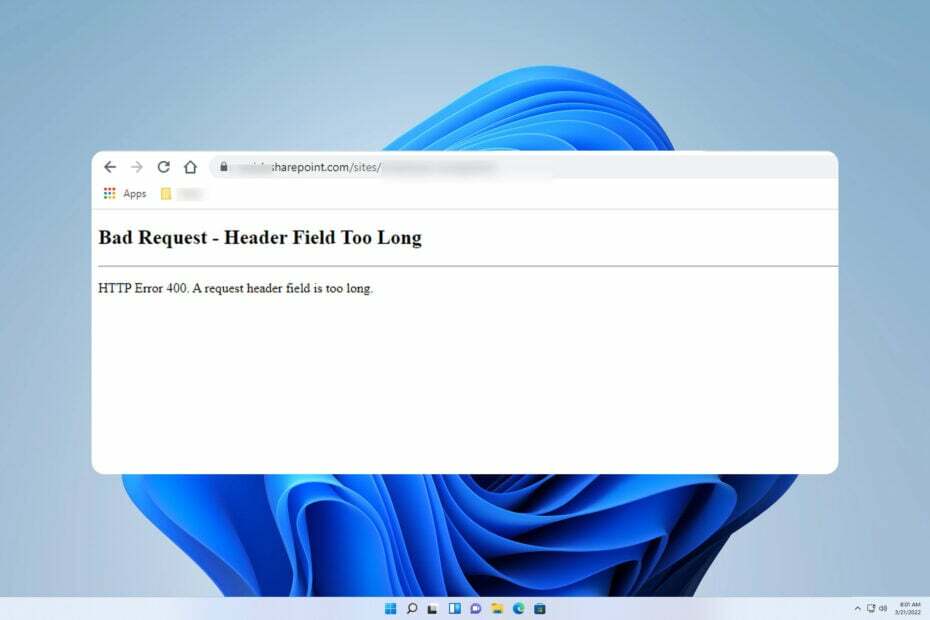
- Erőforrás-használat optimalizálása: Az Opera One hatékonyabban használja a Ram-ot, mint a Brave
- AI és felhasználóbarát: Új funkció, amely közvetlenül elérhető az oldalsávról
- Nincsenek hirdetések: A beépített hirdetésblokkoló felgyorsítja az oldalak betöltését és véd az adatbányászat ellen
- Játékbarát: Az Opera GX az első és legjobb böngésző a játékosok számára
- ⇒ Szerezd meg az Opera One-t
Találkozott már a frusztráló Rossz kérés fejlécmező túl hosszú hibaüzenetével, miközben Google Chrome, Firefox vagy Microsoft Edge böngészőben böngészett egy webhelyen? Ha igen, ne aggódj!
A szóban forgó ügy hasonlóságot mutat a HTTP hiba 400 amellyel korábban ismertettük útmutatónkban.
Mielőtt a szóban forgó problémával foglalkoznánk, meg kell vizsgálnunk annak kiváltó okát.
Miért írja ki a számítógépem folyton Bad request: a fejlécmező túl hosszú?
Ez többnyire cookie-probléma, és a következők lehetnek az okok:
- Ez a probléma általában az Nginx webszerver használatakor merül fel.
- Egyes esetekben az ezt a szoftvert használó webhelyek korlátozhatják a böngésző cookie-jait egy meghatározott méretűre.
- Előfordulhat, hogy a böngészőben tárolt cookie megsérül.
Szerencsére vannak módok a sütivel kapcsolatos probléma orvoslására. Nézzünk meg néhány megoldást.
Hogyan javíthatom ki a Rossz kérés: túl hosszú a fejléc mező?
1. Google Chrome-hoz
- Nyisd ki Google Chrome, kattints a három pont a jobb felső sarokban, és kattintson a ikonra Történelem szakasz.
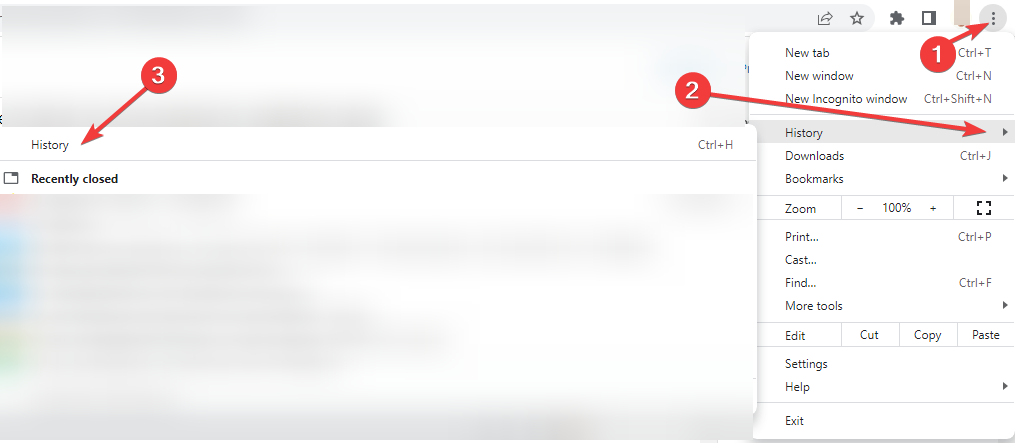
- Ezután kattintson Böngészési adatok törlése
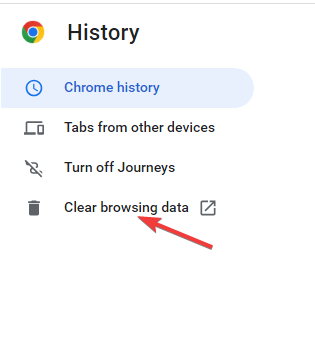
- Most állítsa be az időtartományt értékre Mindig. Válassza ki Cookie-k és egyéb webhelyadatok & Gyorsítótárazott képek és fájlok és végül válassza ki Adatok törlése.
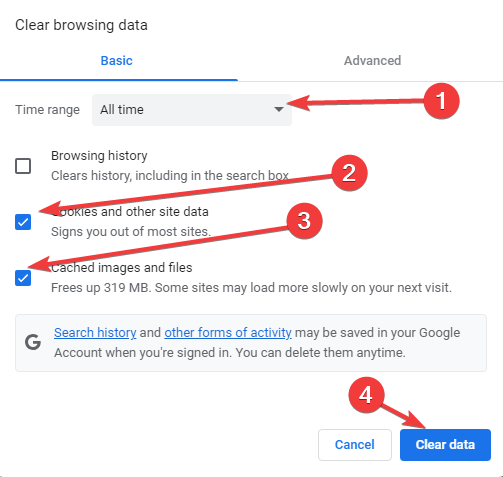
2. Mozilla Firefoxhoz
- Nyisd ki Mozilla Firefox, kattintson a Eszköztár a jobb felső sarokban, és válassza ki Történelem.
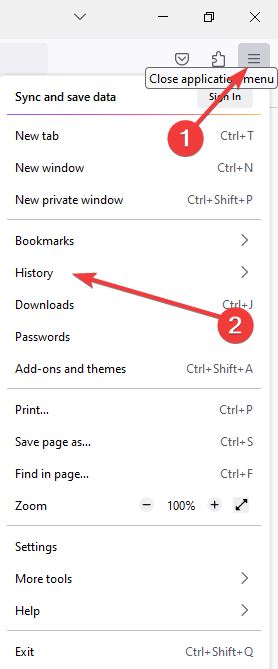
-
Ezután válasszon Előzmények törlése.
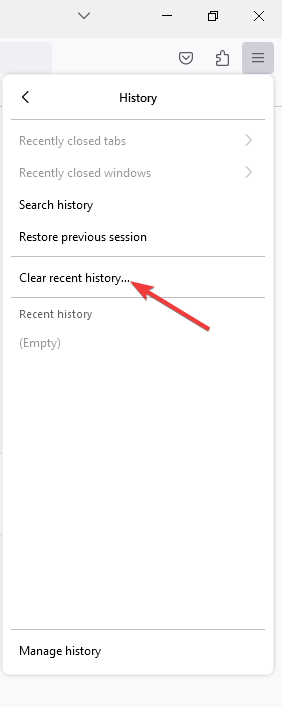
A Legutóbbi előzmények törlése menüben válassza ki a kívánt időtartományt Minden.
- Ellenőrizze a lehetőségeket, Cookie-k, Aktív bejelentkezések, Gyorsítótár, Webhely beállításai, és Offline webhelyadatok, utolsó kattintás Tiszta most.
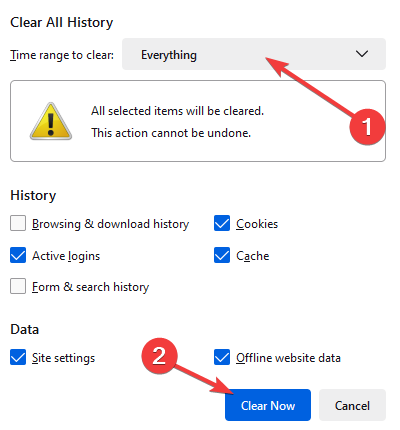
- Indítsa újra a Firefoxot, hogy ellenőrizze, hogy a rossz kérés: a fejléc mezője túl hosszú javítva lett.
Ezt követően a probléma megszűnik a Firefoxban.
- Chrome hozzáadása az asztalhoz [4 gyors módszer]
- Javítás: STATUS_ACCESS_DENIED Microsoft Edge rendszeren
3. Microsoft Edge
- Kattintson a három vízszintes pontra a jobb felső sarokban, és kattintson Beállítások.
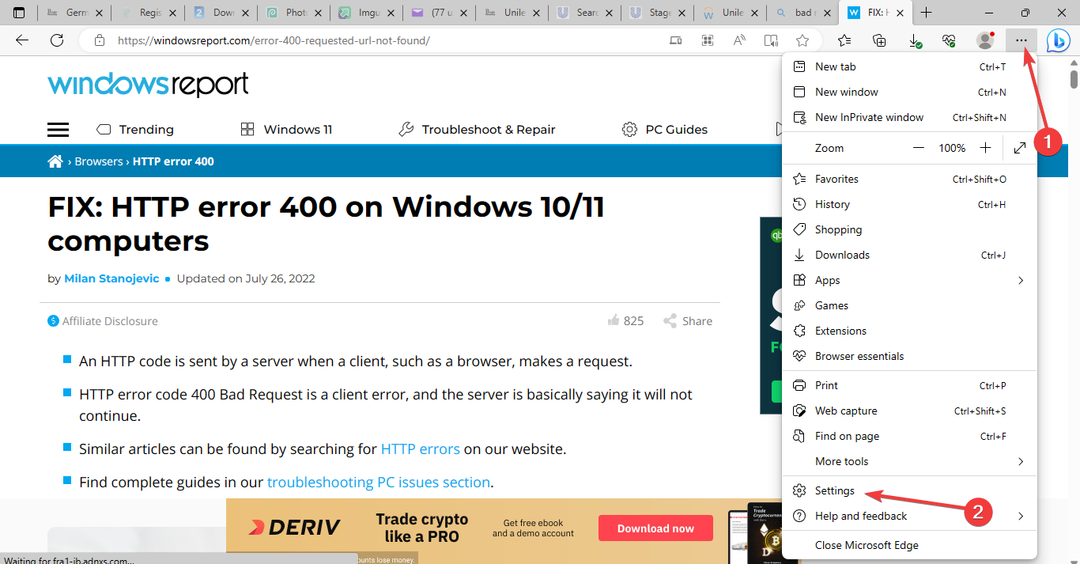
- Most kattintson a Adatvédelem, keresés és szolgáltatások lapon. Menj a Válassza ki a törölni kívánt részt és kattintson a Törölni kívánt opció kiválasztása lehetőségre.
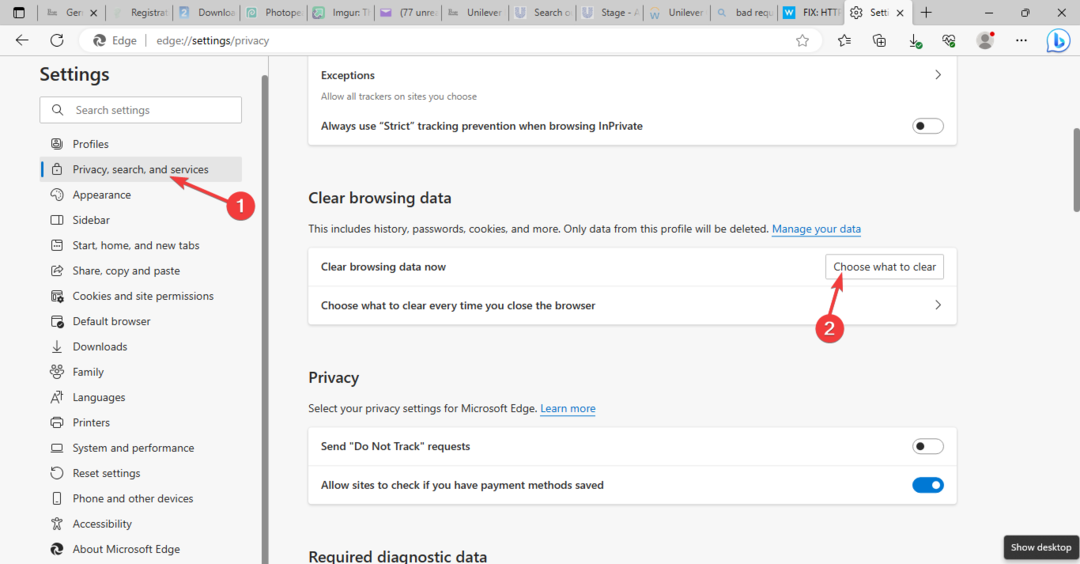
- Most ellenőrizze a Cookie-k és mentett webhelyadatok opció és kattintson Egyértelmű. Akkor, újrakezd a böngészőben, és ellenőrizze, hogy a probléma megoldódott-e.
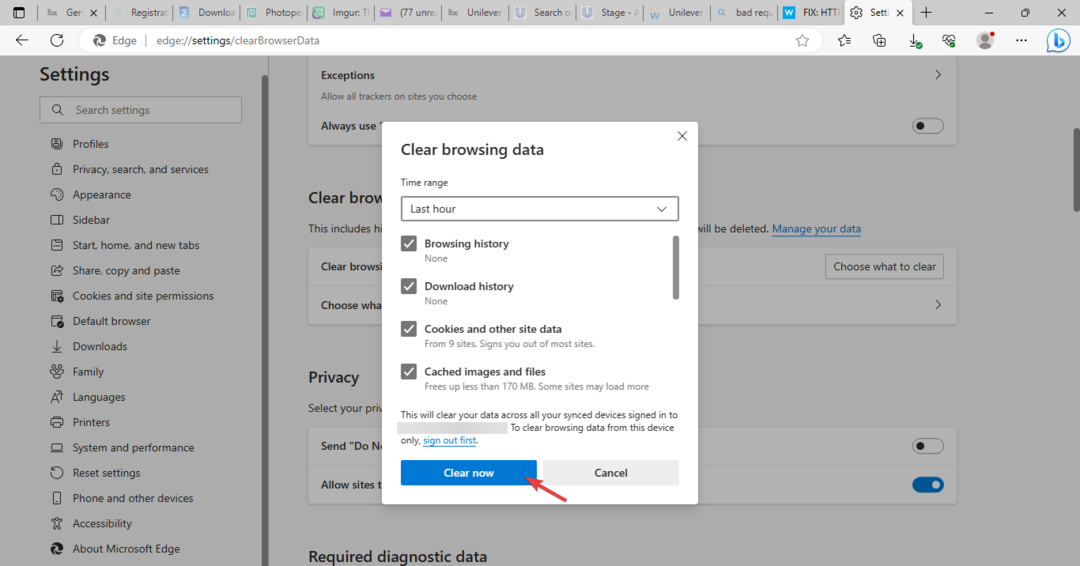
Reméljük, hogy ez az útmutató megadta a szükséges segítséget aggodalma megoldásához. Amint azt Ön is tapasztalta, a probléma orvoslása nem olyan ijesztő, mint amilyennek első pillantásra tűnik.
Ha további akadályokba ütközik, javasoljuk, hogy tekintse át útmutatónkat A webhely nem érhető el hiba. Ez az erőforrás hasonló megoldásokat kínálhat a problémájára.
Nagyra értékelnénk visszajelzését, ezért kérjük, hagyjon megjegyzést alább, és tájékoztasson minket az Ön által talált leghatékonyabb megoldásról.
![A böngészős játékok gyorsabb futtatása [2022-es útmutató]](/f/5eaf478dc4e03a18a4f1ff365132b55b.png?width=300&height=460)

